密码管理工具-KeePass入门指南
一、介绍
KeePass是一个免费的开源密码管理器,它可以帮助您安全地管理密码。您可以将所有密码放在一个数据库中,该数据库使用一个主密钥或密钥文件锁定。所以您只需要记住一个主密码或者选择密钥文件就可以解锁整个数据库。
二、安装
(一)KeePass安装
KeePass(Windows)官方下载地址:https://keepass.info/download.html

1.双击下载准备好的KeePass安装包,开始进入安装状态,安装过程有下列情况需手动选择,其他默认配置即可。

2.选择“Create a desktop shortcut”然后下一步。

3.最后选择是否自动更新,可自行选择,这里选择不自动更新。

安装好KeePass密码管理软件后,打开运行后默认为英文界面,接下来为汉化的具体操作流程。
(二)KeePass汉化
1.选择导航栏中的“View”,接着选择第一项语言设置“Change Languge”,进入语言设置界面。

2.语言设置默认仅有一个英文语言插件,此时汉化操作需要安装一个中文插件,点击“Get More”获取中文插件。


3.下载好中文插件后,将其文件夹中的“lngx”格式文件复制到“Open Folder”文件夹。
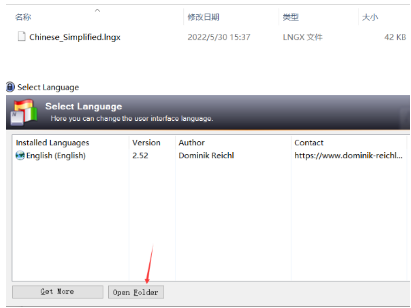

4.接着回到KeePass主界面,再次通过“View”选项进入到语言设置栏,然后选择刚才安装的中文插件。


5.保存配置后,界面自动切换为中文界面。

# 三、使用
(一)安全配置
在顶部菜单“工具栏”点击“选项”,出于安全考虑,建议勾选下列选项。

(二)数据库配置
1.选择KeePass界面导航栏中的“新建”图标,新建一个数据库,接着点击“OK”。

2.进入到数据库保存页面,将“数据库”名称改为英文字母,因为目前KeePass无法识别中文。设置好数据库名称后,选择“保存”,需要记住保存路径,因为之后需要使用到该数据库文件(下图中的“test”为示例)。

3.当选择了保存后,会自动弹出密钥管理框,设置一个密码,需要记住这个密码;因为重新打开软件后,需要再次输入该处所设置的管理员密码。设置好以后,选择“确定”。

4.密码设置完后,会自动跳转到“创建数据库-第3步”,然后给“数据库名称”设置一个英文名称,注意不要设置为汉字。然后选择“确定”。确认后会弹出一个打印应急表单的窗口,此时点击“跳过”即可。

5.自动跳转回KeePass主界面后,便可见到刚才所设置的数据库(下图中的“test”为示例),其文件夹下面分为常规、窗口、网络、互联网、电子邮件、网上银行这些分组,这里重点关注“常规”组。

## (三)创建密码管理库 完成前面所有步骤以后,接着就是建立自己的密码库。选择“常规”-“添加记录”创建密码管理库。 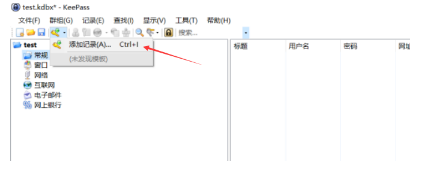
输入标题、用户名、密码、网址等信息后,点击确定即可使用KeePass来管理你的账号密码。

(四)使用测试
以登录简书为例,进入简书登录页面,接着复制KeePass中设置好的简书密码,便可进行登录操作,详见下图。



最后,如果本文对你有所帮助,希望可以点个赞支持一下。你们的鼓励将会是博主原创的动力。
- 点赞
- 收藏
- 关注作者


评论(0)